通道混合器 Channel Mixer命令可以创建高品质的灰度图像、棕褐色调图像或其他色调图像。也可以对图像进行创造性的颜色调整或者偏色校正。
Ps菜单:图像/调整/通道混合器
Adjustments/Channel Mixer

Ps菜单:图层/新建调整图层/通道混合器
New Adjustment Layer/Channel Mixer

在不同的颜色模式下有不同的原色通道,通道混合器命令仅在 RGB 颜色模式和 CMYK 颜色模式下有效。
有关通道混合器命令的工作原理请参阅:
◆ ◆ ◆
使用方法与技巧
1、在 RGB 颜色模式下,通道混合器的选项调整会较大地影响画面中的高亮区域,比较容易造成偏色。
在 CMYK 颜色模式下,通道混合器的选项调整对高亮区域的影响极少。
所以,对于亮调图像,更适合在 CMYK 颜色模式下使用通道混合器。
2、在使用通道混合器时,首先确定要调整图像上的什么颜色(可称为目标色或目标区域),然后根据混色原理(色相轮)思考当将目标色调整为结果色时需要调整哪个原色通道。
一般情况下,将要调整的原色通道作为“输出通道”,再根据目标色调整源通道滑块。
3、在调整时,应密切监视“总计”值,确保它接近100%,以保持图像的原始亮度水平。
如果“总计”值显著高于或低于100%,则需要通过调整滑块或使用“常数”选项来微调,以便恢复图像的亮度平衡。
使用“常数”选项进行微调时,开始时应该使用较小的值,因为即使是小的调整也可能对图像的整体亮度产生显著影响。
在进行创意色彩调整时,可以尝试故意调整“总计”值以创造特殊效果,如模拟过曝或欠曝的胶片效果。
4、使用了通道混合器调整图层后,可结合图层样式中的混合颜色带调整影响的亮度区域或色彩区域。
5、结合观察信息面板,更容易实现校色或调色。
6、尝试不同的通道混合器调整图层的混合模式,如“明度”、“颜色”、“色相”或“饱和度”等,更便于颜色或明暗关系的控制。
◆ ◆ ◆
命令选项说明
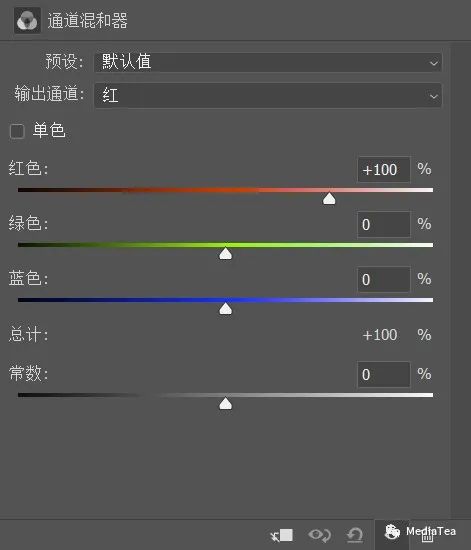
预设
Preset
可用于创建各种基于原色通道的黑白效果。
包括:
红外线的黑白 Black & White Infrared(RGB)、使用蓝色/绿色/橙色/红色/黄色滤镜的黑白 Black & White with Blue/Green/Orange/Red/Yellow Filter等。
说明:
1、自带预设全是黑白效果。
其本质都是通过改变图像的各原色发光量来调整画面的明暗关系。
2、如果仅想改变画面的明暗关系,可将通道混合器调整图层的混合模式设为“明度”。
3、可在右上角的面板控制菜单中,存储或载入通道混合器预设(.cha)文件。
输出通道
Output Channel
要调整的通道。
在 RGB 颜色模式下,输出通道包括:红 Red、绿 Green及蓝 Blue。
根据互补色原理,想调整红色或青色,选择“红”输出通道。
要想调整绿色或洋红色,选择“绿”输出通道。
要想调整蓝色或黄色,选择“蓝”输出通道。
单色
Monochrome
若勾选“单色”,可以将图像转换为黑白图像,并能通过调整各源通道比例来控制黑白图像的细节和对比度。
源通道
Source Channels
要调整的区域范围。
在 RGB 颜色模式下,有红色 Red、绿色 Green、蓝色 Blue三个通道范围。
比如,如果想给图像中的绿色区域增加红色使之偏黄,则输出通道选择“红”,然后增加源通道“绿色”的百分比。
总计
Total
显示了源通道的总计值。
100% 时表示总发光量不变,即。保持图像的原始亮度水平。
如果低于或高于 100% ,会出现警告,有可能会损失阴影或高光细节。
此时需要通过调整滑块或使用“常数”选项来微调,以便恢复图像的亮度平衡。
常数
Constant
整体增加或减少输出通道的灰度值,即整体增加或减少图像中的某种原色。
1、负值使得原色通道变暗,正值使得原色通道变亮。
2、原色通道变亮,意味着增加原色。原色通道变暗,意味着增加该原色的互补色。
◆ ◆ ◆
CMYK 颜色模式下的通道混合器
在 CMYK 颜色模式下,输出通道包括:青色 Cyan、洋红 Magenta、黄色 Yellow和黑色 Black。
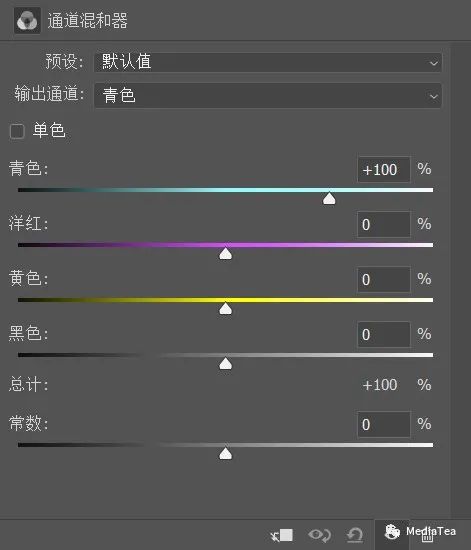
由于 CMYK 是一种基于印刷的减色模式,所有源通道的滑块往右(增加百分比),都是增加输出通道对应的油墨量,对应通道区域会变得更黑。
滑块往左(降低百分比),减少输出通道对应的油墨量,对应通道区域变得更白。
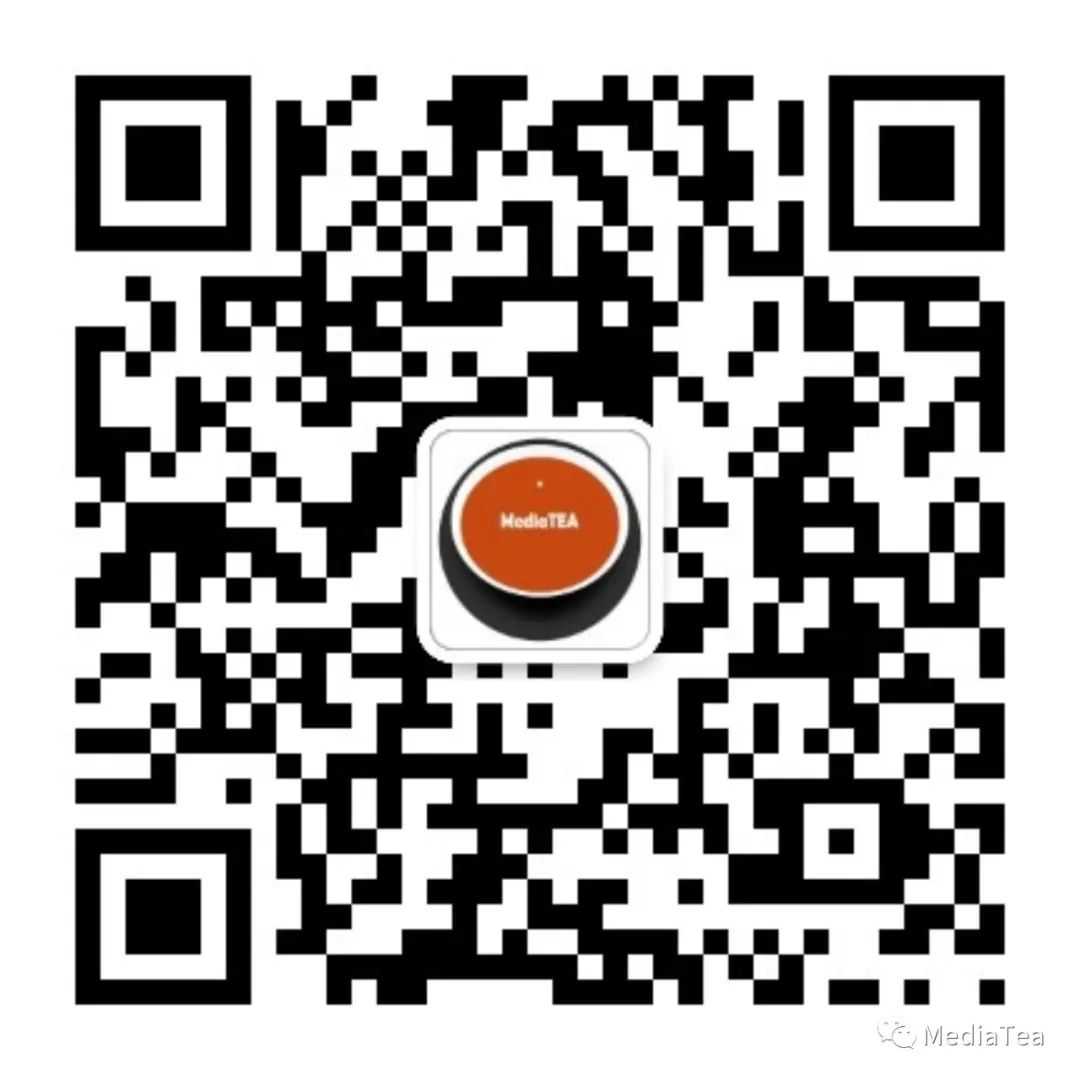
“点赞有美意,赞赏是鼓励”























 1233
1233

 被折叠的 条评论
为什么被折叠?
被折叠的 条评论
为什么被折叠?








